文章詳情頁
win10不鎖屏界面教程
瀏覽:93日期:2023-02-03 10:25:54
win10自帶的鎖屏功能可以在我們離開電腦時保護我們的數據不被其他人竊取。但是大多數人其實沒有這方面的顧慮,這時候鎖屏功能就會影響到正常使用體驗,因此我們可以想辦法將它關閉,下面就一起來看看吧。
如何讓win10不鎖屏1、首先我們使用“Win+R”打開運行,然后輸入“gpedit.msc”,點擊“確定”。
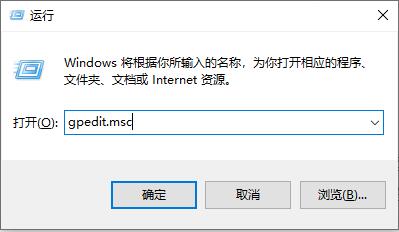
2、然后我們依次點開左邊的“管理模板”-“控制面板”-“個性化”。

3、然后我們雙擊右邊的不顯示鎖屏,打開它。
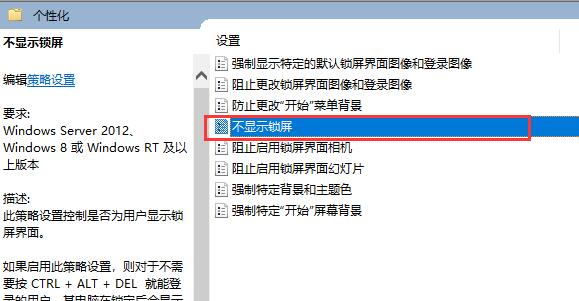
4、在圖示位置勾選“已啟用”,再點擊下方“確定”就可以了。
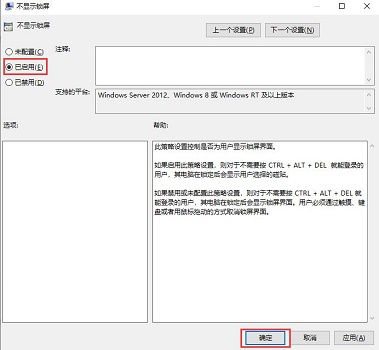
相關文章:win10更新完后變卡 | 重裝win10一直轉圈
以上就是win10不鎖屏界面教程了,學會的朋友們趕緊去關閉鎖屏功能吧。想知道更多相關教程還可以收藏好吧啦網。
以上就是win10不鎖屏界面教程的全部內容,望能這篇win10不鎖屏界面教程可以幫助您解決問題,能夠解決大家的實際問題是好吧啦網一直努力的方向和目標。
上一條:win10怎么設置鎖屏壁紙下一條:如何關閉Win10自動更新
相關文章:
1. win7怎么設置屏幕休眠密碼(win7屏幕保護設置密碼)2. win10安裝ubuntu速度慢應對步驟分享3. Centos7安裝完畢后無法聯網顯示Server not found如何解決?4. 如何純凈安裝win10系統?uefi模式下純凈安裝win10系統圖文教程5. 宏碁Swift 3筆記本如何安裝win7系統 安裝win7系統方法說明6. Win10系統鍵盤突然打不出中文字怎么辦?7. 蘋果 macOS 11.7.3 更新導致 Safari 收藏夾圖標無法正常顯示8. win10平板模式不能觸屏怎么辦9. Windows虛擬機怎么和Mac共享打印機10. centos6.5下kvm環境搭建詳解
排行榜

 網公網安備
網公網安備